大量に WordPress WooCommerce 商品を削除したい場合があります。 商品数が多いと簡単に削除が可能ですが、商品数が1万個を超えると削除に時間がかかります。 その場合は、下記の方法で削除してみてください。
WordPress WooCommerce 商品の一括削除方法
すべての商品ページから一括削除する
WordPress 管理者ページの 商品 » すべての商品 ページに移動してすべての商品を選択して一括で削除できます。 この方法を使用する場合、20ページに表示される商品数は基本的にXNUMX個です。
商品数が多い場合は、XNUMXページに表示される商品数を増やすことができます。
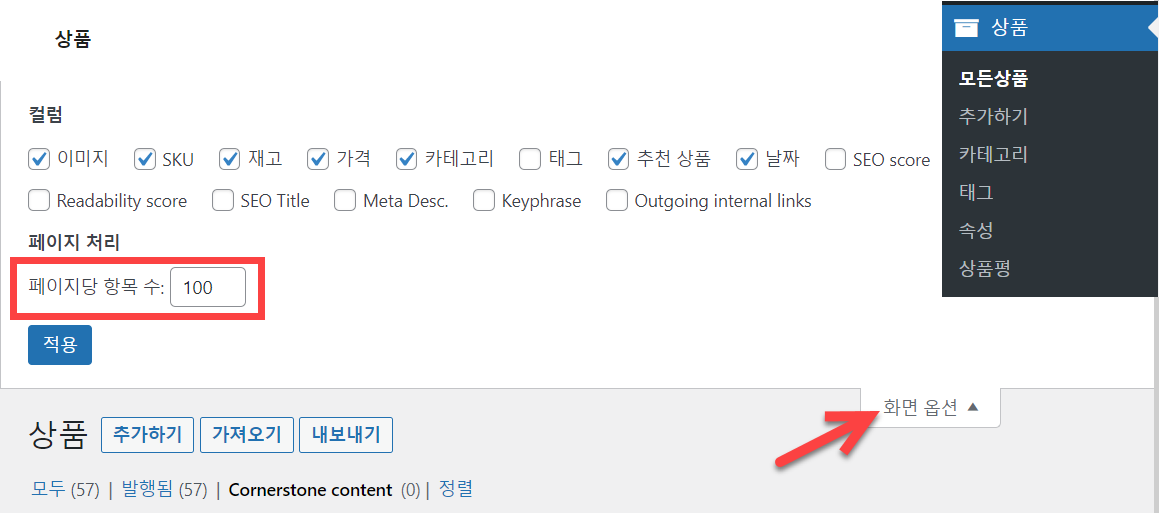
右上の「画面オプション」をクリックして、ページ処理セクションのページあたりの項目数を調整できます。 デフォルトは20に設定されており、最大999の設定が可能です。
この値を上げると、より多くの商品がXNUMXページに表示されますが、 ウェブホスティング サーバーの仕様が悪いと、削除に時間がかかり、エラーが発生する可能性があります。 まず100程度に設定して削除してみて、問題がなければこの値を高い値に設定してみることができます。
phpMyAdminですべての商品を削除する
商品の数が多すぎて上記の方法で削除するには時間がかかりすぎるか、ホスティング仕様が悪いためにエラーが発生した場合は、データベース(DB)から一括削除してみてください。
この方法を使用する前に必ずDBをバックアップして安全な場所に保管してください。 DB操作は元に戻せず、バックアップがないと回復できない可能性があります。
Bluehost などcPanel環境を提供するホスティングを利用する場合」海外ホスティング BluehostでphpMyAdminにアクセスする方法「を参照してphpMyAdminにアクセスできます。 Cafe24ではセキュリティの問題でphpMyAdminサービスが終了したので、直接このMySQLクライアントツールをインストールした後に利用できます。
phpMyAdminページにアクセスして、 SQL タブをクリックします。
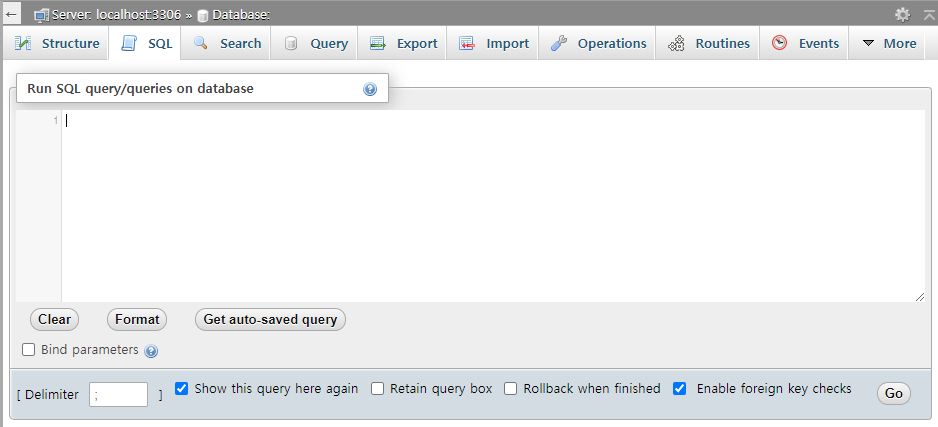
次のSQLクエリを入力して実行します。
DELETE relations.*, taxes.*, terms.*
FROM wp_term_relationships AS relations
INNER JOIN wp_term_taxonomy AS taxes
ON relations.term_taxonomy_id=taxes.term_taxonomy_id
INNER JOIN wp_terms AS terms
ON taxes.term_id=terms.term_id
WHERE object_id IN (SELECT ID FROM wp_posts WHERE post_type='product');
DELETE FROM wp_postmeta WHERE post_id IN (SELECT ID FROM wp_posts WHERE post_type = 'product');
DELETE FROM wp_posts WHERE post_type = 'product';DBテーブルプレフィックスがwp_でない場合は、適切に変更するようにしてください。
上の図では「Go「(実行)」ボタンをクリックすると、クエリが実行されるとすべての商品が一括削除されます。
DB操作は元に戻せませんので、この作業を行う前に必ずバックアップしてください。
最後に、
以上で WordPress WooCommerce ショッピングモールですべての商品を一括削除する方法を見てみました。 WordPress 記事/ページを削除するときにも同様にアプリケーションが可能です。 WordPress 投稿数が多すぎる場合 WP Mass Deleteプラグインを使用することができます。

コメントを残す